İnternet erişiminin küresel olarak yaygınlaşmasıyla birlikte, günlük e-posta kullanımı 2017'den bu yana istikrarlı bir şekilde artmıştır. 2022'de, dünya çapında günlük olarak tahmini 333 milyar e-posta gönderilmiş ve alınmıştır. Bu sayının 2026'ya kadar günlük 392,5 milyar e-postaya çıkması beklenmektedir.
Bu sayının giderek artması bir soruyu akla getiriyor. Benzer e-postaların arasında dikkatleri nasıl çekebilirsiniz? Cevap: Daha iyi kişiselleştirin.
Ancak, söylemesi yapmasından kolay. Sıkı teslim tarihleri ve tipik bir çalışma haftasında yapılacak yüzlerce iş varken, her bir iletişim için kişiselleştirilmiş e-postalar oluşturmak için zaman ayırmak zordur.
Peki, önceden yazılmış içeriği yeniden kullanarak mesaj geliştirme ve stratejik iletişime daha fazla zaman ayırabilseydiniz?
Outlook'ta e-posta şablonlarını kullanarak tekrarlayan e-posta takiplerini ve güncellemeleri azaltın. Manuel çaba gerektirmeden önemli ayrıntılara odaklanmanıza yardımcı olurlar. Sonuç, Gönder düğmesine her bastığınızda profesyonel, iyi yapılandırılmış e-postalardır.
Bugün, Outlook'ta e-posta şablonlarının nasıl oluşturulacağını, bunun sınırlamalarını ve bu Microsoft aracına en iyi alternatifi tartışacağız.
E-posta Şablonu nedir?
E-posta şablonu, benzer e-postaları verimli bir şekilde oluşturmak için bir taslak görevi gören, önceden yazılmış ve biçimlendirilmiş bir e-posta mesajıdır. İletişiminiz için yeniden kullanılabilir bir şablon gibidir, tutarlı marka ve mesajlaşma sağlarken zaman ve çaba tasarrufu sağlar.
⭐ Öne Çıkan Şablon
Aynı e-postaları yeniden yazmaktan bıktınız mı? E-postaları kolaylıkla oluşturmak, kaydetmek ve yeniden kullanmak için ücretsiz ClickUp E-posta Reklam Şablonunu deneyin.
Tipik bir e-posta şablonu selamlama, tanıtım, ana mesaj, kapanış ve isim, şirket veya tarih gibi değişken bilgiler için yer tutucular içerir.
Outlook'ta bir e-posta şablonunun birkaç öğesi şunlardır:
- Biçimlendirme: Yazı tipleri, renkler, düzen ve marka öğeleri için önceden tanımlanmış stiller
- Yer tutucular: Her alıcı için belirli bilgilerle değiştirilen Ad veya Şirket gibi işaretler
- Temalı içerik: Bazen şablonlar, teşekkür e-postası gibi temaya uygun metinler içerir.
E-posta Şablonlarının Önemi
Taslak yazım hatalarını ve biçimlendirme tutarsızlıklarını en aza indirmek mi istiyorsunuz? E-posta şablonları bu konuda size yardımcı olur. Her seferinde aynı ayrıntıları yazmak veya e-postanızı yeniden biçimlendirmek gibi tekrarlayan görevlerle uğraşmak zorunda kalmazsınız.
Microsoft Outlook, Microsoft paketinin bir parçası olarak Word, Excel ve diğer araçlarla otomatik olarak entegre olur. Bu, iş akışınızda veri aktarımı veya belgeler ve e-postalar arasında tutarlı biçimlendirme kullanımı söz konusu olduğunda kullanışlıdır. Tekrarlayan e-postaları oluşturmak için daha az zaman harcamak, öncelikli görevlere daha fazla odaklanmak anlamına gelir ve Gelen Kutusu Sıfır hedeflerine katkıda bulunur.
Önceden yazılmış içerik ve biçimlendirme, her seferinde sıfırdan başlama zahmetinden sizi kurtarır.
Outlook'u öncelikle kişisel e-postalarınız için kullanıyorsanız, yerleşik şablon işlevselliği Microsoft hesabı ile ücretsizdir.
Outlook'ta E-posta Şablonları Nasıl Oluşturulur?
E-posta şablonları, e-posta verimliliğinizi artırmanıza yardımcı olur. Microsoft Outlook, web veya masaüstü/mobil uygulamayı kullanarak şablonlar oluşturmanıza ve kaydetmenize olanak tanır.
Outlook'ta e-posta şablonları oluşturmayı öğrenmek için bu adım adım kılavuzu izleyin:
Bölüm 1: Outlook'ta e-posta şablonları oluşturma [web]
Web sürümünde Outlook.com'da e-posta şablonu oluşturmak için şu adımları izleyin:
Adım 1: Outlook posta hesabınıza giriş yapın
Https://outlook. live. com/ adresine gidin ve hesabınıza giriş yapın. Sol üst köşedeki Yeni Posta seçeneğine tıklayın.

Adım 2: Yeni şablon oluşturun
Sağ üst köşedeki Daha Fazla Seçenek menüsüne (üç nokta) tıklayın, ardından aşağı kaydırın ve Şablonlarım seçeneğini seçin.

Henüz yapmadıysanız, Şablonlarım seçeneğini etkinleştirin ve +Şablon seçeneğine tıklayın.
Outlook'un web sürümü, e-posta oluşturmak için masaüstü uygulaması sürümüne benzer işlevler sunsa da, tasarım seçenekleri daha sınırlıdır. Yapabileceklerinizin genel bir özeti aşağıda verilmiştir:
- Biçimlendirme seçenekleri: Outlook web uygulamasında e-postalarınızın görünümünü özelleştirin: Metnin yazı tipi boyutunu, stilini ve rengini değiştirin Kalın, italik, altı çizili, madde işaretleri ve numaralandırma gibi temel biçimlendirme özelliklerini kullanın Farklı metin hizalamaları kullanın
- Metnin yazı tipi boyutunu, stilini ve rengini değiştirin
- Kalın, italik, altı çizili, madde işaretleri ve numaralandırma gibi temel biçimlendirme özelliklerini uygulayın
- Farklı metin hizalamaları kullanın
- Stationery ve temalar: Önceden tasarlanmış arka planları ve renk şemalarını e-postalarınıza uygulayın
- Görseller ve logolar: Görselleri ve logoları e-postalarınıza gömün, ancak düzenleme ve biçimlendirme seçenekleri masaüstü uygulamasına kıyasla sınırlıdır
- Metnin yazı tipi boyutunu, stilini ve rengini değiştirin
- Kalın, italik, altı çizili, madde işaretleri ve numaralandırma gibi temel biçimlendirme özelliklerini uygulayın
- Farklı metin hizalamaları kullanın

Adım 3: Şablonunuzu kaydedin
Şablonunuzun başlığını ve türünü yazabileceğiniz yeni bir komut kutusu içeren bir mesaj penceresi göreceksiniz. Şablondaki yeni iletişim kutusuna bir ad verin ve mesajınızı yazın.
Şablonunuzu ayarlamayı bitirdiğinizde, Kaydet'i tıklayın.
Not: Bu yöntem yalnızca web uygulamasında çalışır, mobil veya masaüstü uygulamasında çalışmaz.
Bölüm 2: Outlook uygulamasında e-posta şablonları oluşturma
Uygulamada bir e-posta şablonu oluşturmak için şu adımları izleyin:
Adım 1: Outlook'u açın
Ana Sayfa menüsüne gidin ve Yeni E-posta seçeneğini seçin.

Adım 2: Oluşturun ve biçimlendirin
E-postanızı istediğiniz gibi tasarlayın. Outlook, e-posta pazarlama platformlarındaki sürükle ve bırak oluşturucular gibi özel tasarım araçları sunmaz.
Ancak, e-postalarınızın görsel görünümünü özelleştirmek için bazı seçenekler bulabilirsiniz:
- Yerleşik şablonlar: Outlook, temel biçimlendirme ve temalara sahip önceden tasarlanmış küçük bir şablon koleksiyonuna sahiptir, ancak çeşitlilik ve özelleştirme seçenekleri eksik olabilir
- Stationery and themes: Önceden tasarlanmış arka planlar ve renk şemaları uygulayarak e-postalarınızda görsel olarak tutarlı bir görünüm oluşturun. Bu, birincil marka kimliğinin korunmasına yardımcı olabilir
- Biçimlendirme seçenekleri: E-posta gövdesindeki biçimlendirme işlevlerini kullanarak yazı tiplerini, yazı tipi boyutlarını ve metin renklerini özelleştirin. Vurgulama ve düzenleme için kalın, italik, altı çizili ve madde işaretleri veya numaralandırma gibi temel biçimlendirme stillerini uygulayın
- Görseller ve logolar: E-postalarınıza görseller ve logolar ekleyerek görsel çekiciliği ve marka tanınırlığını artırın. Görsellerin e-posta görünümü için optimize edildiğinden ve erişilebilirlik için uygun alternatif metinlere sahip olduğundan emin olun
- HTML düzenleme: İleri düzey kullanıcılar için Outlook, posta iletisi kaynağında sınırlı doğrudan HTML düzenleme özellikleri sunar. Ancak bu, teknik bilgi gerektirir ve olası biçimlendirme sorunları nedeniyle yeni başlayanlar için önerilmez
Adım 3: Şablon olarak kaydet
Dosya > Farklı Kaydet seçeneğine gidin ve dosya türü olarak Outlook Şablonu seçeneğini seçin.

Adım 4: Bir ad verin
Dosya Adı kutusuna şablonunuz için açık bir ad girin.
Adım 5: Kaydet
Kaydet düğmesine tıklayın, şablonunuz hazır!
Daha fazla bilgi: Haber bülteni şablonları
Outlook ile E-posta Şablonları Oluşturmanın Dezavantajları ve Sınırlamaları
Artık Outlook'ta e-posta şablonları oluşturmayı biliyorsunuz. Ancak, daha iyi bir yol olmadığından emin misiniz?
Outlook şablonları, yer tutucular ekleme, yazı tiplerini değiştirme ve logolar ekleme gibi temel özelleştirme seçenekleri sunarken, bu araçta gelişmiş özellikler bulunmamaktadır. Sınırlamaların dökümü aşağıda verilmiştir:
1. Sınırlı işlevsellik
Outlook şablonları öncelikle yazı tipi ve stil gibi temel metin biçimlendirmeyi destekler. Koşullu biçimlendirme, tablolar veya gömülü nesneler gibi gelişmiş özellikler sınırlıdır.
Statik bilgiler için yer tutucular ekleyebilirsiniz, ancak alıcı verilerine veya harici kaynaklara dayalı dinamik içerik oluşturmak yerel şablonlarda mümkün değildir.
Outlook'un yerleşik şablonları sınırlı özelleştirme ve biçimlendirme seçenekleri sunar. Şablonlar yerel olarak depolanır, bu da takımlar arasında paylaşım ve güncelleme işlemlerini zorlaştırır. Değişkenleri her seferinde manuel olarak eklemeniz gerekir, bu da hata riskini ve verimsizliği artırır.
Ayrıca, Outlook Posta Birleştirme özelliğini kullanarak kişi listelerindeki verileri birleştirmeyi desteklese de, bu ayrı bir işlemdir ve özel e-posta pazarlama platformlarının esnekliğine sahip değildir.
2. Kişiselleştirme zorlukları
Outlook şablonları, sizi hızla genel ve kişisel olmayan mesajlara yönlendirir. Bu durum, etkileşimi ve alıcının algısını olumsuz yönde etkileyebilir. Ancak, kişiselleştirilmiş dokunuşları manuel olarak eklemek, özellikle büyük e-posta hacimleri için zaman alıcıdır.
Kişiselleştirilmiş selamlamalar veya bilgiler ekleyebilirsiniz, ancak alıcının davranışlarına veya tercihlerine göre karmaşık kişiselleştirme yapmak zordur.
3. Ölçeklenebilirlik ve yönetim
Outlook'ta daha fazla şablon oluşturdukça, bunları yönetmek ve güncellemek ölçeklendirme sırasında zahmetli hale gelebilir ve sürüm kontrolü sorunlarına ve bilgilerin güncelliğini yitirmesine yol açabilir.
Belirli araçlar veya süreçler entegre edilmeden, takımlar veya departmanlar arasında dosya sistemlerinde şablon paylaşımı da zorlaşır.
Sonunda, kullanıcı şablonlarını e-posta iş akışları veya yazma araçlarıyla dosyalara entegre ederken geçici çözümler veya harici çözümler gerekecektir.
4. Güvenlik ve uyumluluk
Değişiklikleri izlemek ve gerekirse önceki sürümleri geri yüklemek zordur. Yerel olarak kaydedilen şablonlar kötü amaçlı yazılım saldırılarına karşı savunmasızdır ve ayrıntılı erişim denetimi bulunmadığından şablon paylaşımı risklidir.
Şablondan e-posta göndermek, gönderenin bilgilerinin doğru veya tutarlı olduğunu garanti etmez ve bu da teslim edilebilirlik ve uyumluluk üzerinde olumsuz etki yaratabilir. Ayrıca şablonlar, her e-postada yer alan abonelikten çıkma seçenekleri veya yasal sorumluluk reddi beyanları gibi özel uyumluluk gereksinimlerinize uymayabilir.
Ayrıca, şablonlardaki hassas bilgiler, özellikle takımlar arasında paylaşıldığında dikkatli bir şekilde ele alınmalı ve güvenlik önlemleri alınmalıdır.
5. Gelişmiş özellikler ve entegrasyonlar
Farklı haber bülteni şablonlarının performansını izlemek veya A/B testi ve ayrıntılı analizler yoluyla yeni kampanyaların etkinliğini ölçmek, Outlook'un yerel şablonları tarafından desteklenmez.
Ayrıca, potansiyel müşteri geliştirme gibi gelişmiş özellikler için pazarlama otomasyon platformlarıyla entegrasyon da yapamazsınız. Şablonlara dayalı olarak raporlar oluşturmak veya e-posta performansı hakkında içgörüler elde etmek için ek araçlar veya manuel çaba gerekir
6. Biçimlendirme ve görüntüleme sorunları
Çeşitli e-posta müşterileri şablonları farklı şekilde görüntüler, ancak CSS fonksiyonlarını uygulayacaksanız profesyonel olmayan görünümlerden kaçınmak istersiniz. Karmaşık CSS biçimlendirmeleri doğru şekilde görüntülenmeyebilir veya hiç görüntülenmeyebilir. Arayüzdeki arka plan resimleri veya gömülü logolar da tutarsız şekilde görüntülenebilir.
ClickUp: Outlook E-posta Şablonlarına Daha İyi Bir Alternatif
Outlook e-posta şablonları, iletişimi kolaylaştırmak için temel bir çözüm sunar, ancak kişiselleştirme, ölçeklenebilirlik ve gelişmiş özellikler açısından sınırlamaları vardır. ClickUp'ın E-posta Proje Yönetimi platformu tüm bunları ve daha fazlasını çözer. İşte nasıl:
📮 ClickUp Insight: Profesyonellerin %54'ü işle ilgili bilgileri bulmak için e-postaya güveniyor, ancak e-postalar kayboluyor, konular karışıyor ve anahtar ayrıntılar gözden kaçıyor. ClickUp E-posta Proje Yönetimi ile e-postaları doğrudan görevler içinde gönderebilir, alabilir ve izleyebilir, dağınık gelen kutularını eyleme geçirilebilir, organize işlere dönüştürebilirsiniz. Artık arama yapmanıza gerek yok, sadece sorunsuz bir şekilde işlerinizi halledin.
Kişiselleştirme ve işbirliği
ClickUp Brain'in AI Writer for Work özelliğini kullanarak e-posta şablonlarını ve taslaklarını otomatik olarak oluşturun, kendi tarzınızda e-postalar yazın, uzun içerikleri özetleyin, konu satırları önerin ve daha fazlasını yapın, böylece ilgi çekici e-postalar oluşturmak için harcadığınız zaman ve çabadan tasarruf edin.
Ayrıca, çeşitli e-posta pazarlama ihtiyaçlarınız için ClickUp'ın hazır şablonlarını da kullanabilirsiniz.
ClickUp, e-posta fikirleri üretmenize, ikna edici e-posta reklamları oluşturmanıza ve yüksek tıklama oranları elde etmenize yardımcı olmak için E-posta Reklam Şablonu'nu oluşturdu. Promosyon e-postalarınızı oluşturmak ve izlemek için bu önceden biçimlendirilmiş Belge şablonunu kullanın.
Bir müşteri ile potansiyel müşteri oluşturmak, marka görünürlüğünü artırmak veya etkileşimi artırmak için çalışıyorsanız, ClickUp'ın E-posta Kampanyası Şablonunu deneyin.
E-posta kampanyalarınızı yapılandırılmış bir şekilde planlamanıza, yürütmenize, optimize etmenize ve izlemenize yardımcı olacaktır. Tüm e-postalarınız profesyonel ve markanıza uygun görünecek, ayrıca zaman ve çaba tasarrufu da sağlayacaksınız.
Geniş bir alıcı grubuna kişiselleştirilmiş e-postalar göndermeniz mi gerekiyor? ClickUp'ın proje verilerine dayalı özel alanlar içeren E-posta Pazarlama Şablonunu kullanın. Bu şablon, her alıcı için otomatik olarak kişiselleştirilir. İş duyuruları ve diğer önemli e-posta amaçları için e-posta iş akışları oluşturmanıza yardımcı olur.
Kolay e-posta entegrasyonu

E-postaları doğrudan ClickUp Görevlerinizden taslak olarak oluşturun, gönderin ve yanıtlayın; tüm iletişiminizi merkezi ve düzenli bir şekilde tutun.
E-postalardan anahtar ayrıntıları yakalayın ve bunları görevlere dönüştürün, sorumlulukları atayın ve son tarihleri ayarlayın; tüm bunları e-postadan yapın, farklı araçlar arasında geçiş yapmanıza gerek kalmadan.

Görevler üzerinde doğrudan e-posta konusu içinde tartışın ve işbirliği yapın, ayrı iletişim kanallarına gerek kalmaz. Görev güncellemeleri, yanıtlar ve bahsetmeler için anlık bildirimlerle bilgilendirilmeye devam edin ve herkesi haberdar edin.
ClickUp Outlook Entegrasyonu, görevler oluştururken e-posta eklerini sorunsuz bir şekilde eklemenizi sağlayarak tüm ilgili bilgilerin ClickUp projenizde kalmasını sağlar.
Gelişmiş özellikler ve zeka
- Akıllı otomasyon: ClickUp'ı kullanarak takip e-postaları gönderme veya e-posta görevleri atama gibi tekrarlayan görevleri AI ile otomatikleştirin
- Ayrıntılı raporlama ve analiz: E-posta Pazarlama Raporları Şablonu ile ayrıntılı raporlar sayesinde değerli bilgiler edinin. Açılma oranları, tıklama oranları ve daha fazlası hakkında analizlere erişin
E-posta içeriği oluşturmayı ve kampanya yönetimini basitleştirmenin yanı sıra, ClickUp işlerinizi düzenli tutmanıza da yardımcı olabilir.
Kanban panoları, listeler ve zihin haritaları ile e-posta pazarlama iş akışınızı görselleştirin ve projenize kolayca genel bakış elde edin. Takımınızın görev tamamlama durumlarını, son teslim tarihlerini ve bağımlılıkları izleyerek projenizin yolunda ilerlemesini sağlayın. Görevler atayın, yorumlar ekleyin ve takımınızla gerçek zamanlı olarak işbirliği yaparak şeffaflığı ve hesap verebilirliği artırın.
İlgili: E-posta otomasyon iş akışlarını uygulama
ClickUp ile İletişimi Kişiselleştirin ve Kaynaklardan Tasarruf Edin
Microsoft Outlook şablonları, e-postalarınız için daha tutarlı bir görünüm oluşturmanıza yardımcı olur. Ancak, kendi dezavantajları ve sınırlamaları vardır. Profesyonel ve ölçeklenebilir bir e-posta pazarlama sistemi oluşturmak istiyorsanız, ClickUp'ı öneririz. Yüzlerce şablona ve müşteri iletişiminizi kolaylaştıran daha sağlam gelen kutusu yönetimi özelliklerine sahiptir.
ClickUp, stressiz pazarlama kampanyası yönetimi için tek adresinizdir; işlerinizi sorunsuz bir şekilde planlamanıza, izlemenize, yönetmenize ve denetlemenize olanak tanır.
Kullanıcı dostu bir platformda zaman ve çaba tasarrufu sağlayın, takım işbirliğini artırın ve e-posta pazarlama süreçlerini kolaylaştırın. ClickUp, kontrolü ele almanıza, verimli bir şekilde çalışmanıza ve pazarlama başarısı elde etmenize yardımcı olur.
ClickUp'ı ücretsiz olarak kullanmaya başlayın.
Sık sorulan sorular
1. Outlook'ta hızlı bölüm e-postası nasıl oluşturulur?
Selamlama, giriş, ana metin ve kapanış gibi sık kullanmak istediğiniz metinleri taslak olarak hazırlayın. İstediğiniz biçimde biçimlendirin. Ardından, içeriği seçin, Ekle sekmesine gidin ve Hızlı Parçalar > Seçimi Hızlı Parça Galerisine Kaydet seçeneğini tıklayın. Açık bir ad verin ve Tamam seçeneğini tıklayın.
Bu içeriğe ihtiyacınız olduğunda, Hızlı Parça Galerisi'ne (Ekle sekmesi > Hızlı Parçalar) erişin ve kaydedilmiş snippet'inizi tek bir tıklama ile ekleyin. Bu kadar basit! Farklı e-posta türleri için birden fazla Hızlı Parça oluşturabilir, zamandan tasarruf edebilir ve tutarlı mesajlaşma sağlayabilirsiniz.
2. E-posta şablonunu hızlı adımlarla nasıl kaydedebilirim?
Ad veya Şirket gibi değişken bilgiler için yer tutucular kullanarak yeniden kullanılabilir mesajınızı taslak olarak oluşturun. Gerektiği gibi biçimlendirin ve özelleştirin. Ana Sayfa'ya ve ardından Hızlı Adımlar galerisinde Yeni Oluştur'a tıklayın. Yeni Mesaj'ı seçin ve ayrıntıları kişiselleştirin. Şablon içeriğinizi yeni mesaj penceresine veya gövde alanına yapıştırın ve alıcı veya konu satırı gibi ek ayarları yapılandırın. Hızlı Adım'ınızı kaydetmek için Bitir*'e tıklayın.
Bu e-postayı göndermek için galeriden ilgili Hızlı Adımı seçin. Şablon önceden doldurulmuş olarak açılır ve göndermeden önce belirli ayrıntılarla kişiselleştirilmeye hazırdır.
3. Outlook'ta hızlı adımlı e-posta şablonu nasıl oluşturulur?
Kişiselleştirme için Ad gibi yer tutucular kullanarak yeniden kullanılabilir e-posta içeriğinizi taslak olarak hazırlayın. İstediğiniz gibi biçimlendirin ve özelleştirin. İçeriği seçin, Ekle sekmesine gidin ve Hızlı Parçalar – Seçimi Hızlı Parça Galerisine Kaydet seçeneğine tıklayın. Açık bir ad verin ve Tamam seçeneğine tıklayın.
Ana Sayfa sekmesinde, Hızlı Adımlar altındaki dosya sekmesinde Yeni Oluştur'a tıklayın, Galeriyi Aç'a tıklayın ve Yeni Mesaj'ı seçin. Ayrıntıları özelleştirin ve kaydedilmiş şablon içeriğinizi gövde alanına yapıştırın.
Hızlı Adım'ınızı kaydetmek için Bitir'i tıklayın. Artık, o e-postaya ihtiyacınız olduğunda, galeriden Hızlı Adım'ı seçin, kişiselleştirin ve gönderin!